v6オプション(インターネット(IPv6 IPoE)接続)のオプションが母の安易な返事のせいで、付加されてしまい、それをキャンセルしたところ、インターネットにはつながらないし、やっと繋がったと思ったら、一番恐れていたIPアドレスが変更になり、挙句の果てには、wordPressのログインで固定IPアドレス制御をかけていたため、ログインできないはめに陥りました。
そして、3日かけてようやく今さっき解決したので同じような経験をしている方のために(いるのかな?笑)、一応記録に残しておこうと思います。
みっぴー(@bennriya_mi)です~。
アイキャッチを変えただけで、広告表示回数が5倍になりました。(こっそり独り言)
今回、そのアイキャッチを誰でも使えるようにテンプレにしました。
詳しくは、下記にて
目次
母が何も分からず、承諾してしまった事から始まる
先日、(8月15日くらい?)に母が勝手に、フレッツのv6オプションに申し込んでしまった。
正確にいうと、私が使っているプロバイダーのソフトバンクから連絡がきて、家にある機械が新しくなるんで~無料です。みたいな事を言われて何も分からず、オッケーしてしまった。
そのあと、NTTから開通のお知らせみたいなのが家に届いて、私がその事実を知る事に。
v6オプションをキャンセルした理由
v6オプションが付加されたと書いてあるので、色々調べてみたところ、なんだか設定面倒そうだし、
固定IPアドレスではなくなってしまう(プロバイダーによっては様々だが)とか、
なんだか別に今の状態でも、問題はないし色々と設定を変更するのも面倒なので、すぐに電話して、v6オプションをキャンセルしてもらいました。
キャンセルの理由(IPアドレスが変わってしまうのは嫌)と伝えてキャンセルしてもらいました。
でも、ソフトバンクの人の話によると、ソフトバンク自体、固定IPアドレスを提供してないと。ん?
今までずっと、同じIPアドレスだったぞ?
もう、契約したのが10年くらい前で、その間に何か別のでも申し込んだのかな?と思ったけど、あまり気にしないでいた。
そして、NTTのほうにも電話してほしいと言われたため、翌日の受付時間内に電話してキャンセルの旨を伝えた。
キャンセル当日は、何の問題もなし
キャンセルした場合の設定とかインターネットが一時的に使えなくなるとかそういった説明は、一切なかったし
キャンセル後普通にインターネットを使えてたから大丈夫かなと思ってたら翌日の15時頃、急にインターネットが繋がらなくなる!
Huluで映画見てたのに、急に!
でも、たまにあるからいつも通り、ルーターとモデムのコンセントを抜いて少し放置したけど、今回は直らず。
色々調べていたら、ルーターのほうの初期設定のランプがオレンジに!
ん?今まで、こんなのついてなかったぞ!!
それについても調べてみると、なんだか設定が必要だと。
その設定方法を色々と調べて、その日は疲れて寝ました。苦笑
そして翌日の朝から、活動開始!
ルーターとパソコンを直接、つなげる必要があるとのこと。
いつも愛用しているサーフェスでは、つなげられないのでデスクトップのパソコンを久しぶりに起動
そして直接、つなげてルーターの設定を開始する
ルーターの初期設定の方法(再度の場合)
まず、windowsの検索から「cmd」入力して「Enterキー」を押してください。
そうすると、黒い画面になります。
この画面で「ipconfig」と入力して「Enterキー」を押してください。
そうすると、ずらーと文字が出てくるのですが、その中に「デフォルトゲートウェイ」という文字を探してください。
これで、ルータの居場所が分かります。
大体、「192.168.0.??」といった感じになってると思うので、それをメモしてください。
そして、その数字をお使いのブラウザ(Googlechromeとか)のアドレスバーに、入力して「Enterキー」を押してください。
すると、パスワードを決めてくださいといった画面になると思います。
好きな任意のパスワードを設定してください。
もしくは、ユーザー名とパスワードを求められる事もあります。
NTTの場合は、ユーザー名「user」でした。
パスワードは、さっき自分の決めたパスワードで入りました。
もし、自分で決めてないなら空欄で入れる事もあるようです。
ユーザー情報を入力
ログインできたら、ユーザー情報を入力します。
これは、プロバイダーの情報を入力するのですが、その情報はプロバイダーと契約した時に届く「スターターキッド」の中に書かれているようです。
でもね。
探したけど、そんなのないよ!!!
もう10年前だよ。その間に引っ越したし、どっかやったー。
と思って思い当たるものを入力したものの、もちろん接続できず。
ふてくされて、お昼ご飯を食べたあとに、最初に電話したソフトバンクのお姉さんに電話してみることに。
この人すっごく丁寧でいい人だったから、電話してみた。
自分が何のコースに入っているのかさえも忘れてたため、お姉さんに教えてもらいました。
そして、お客様センターとテクニカルサポートの電話番号を教えてくれました。
お客様センターよりは、テクニカルサポートのほうがインターネットの接続について詳しく教えてくれるとの事だったので、こっちに電話
私は、Yahoo! BB 光 with フレッツのコースだったようで下記の番号に電話しました。
このコース以外の人は番号が違うかもしれないので、調べてみてね。
テクニカルサポート
インターネット、電話サービスの接続障害または機器設定に関するお問い合わせ
0120-936-594
一応、お客様センターの番号も載せておきます。
Yahoo! BB 光 with フレッツ/フレッツコースに関する各種お問い合わせ
0120-981-030
上記のテクニカルサポートに電話して状況を説明したところ、プロバイダーの情報をスマホから見れるURLを送ってくれました。
そこにログインすると、ルーターの初期設定に必要なプロバイダー情報が載っていました。
これを入力したのですが、つながらず。
よーく見ると、入力欄が間違えてました。
・接続先名
・ユーザー名
・パスワード
の3つの欄があるのですが、パスワードの欄がなぜか自動入力になっていたため、接続先名とユーザー名に、ユーザー名とパスワードを入れてました。
え?意味不明?笑
とりあえず、私と同じ間違いをした人にだけ伝わるはず。
居るかなー
で、無事入力を済まして、インターネット接続完了!
※ユーザー名は、@マークの後ろも全部入力するんだよ!
有線LANでのインターネット接続完了
有線LANでインターネットの接続ができたので、次に無線LANで接続しようとおもってもうまくいかない。
もう一度、テクニカルサポートに電話して状況を伝え、調べてもらったところ、なんと
v6オプションを付加したり、キャンセルしたりの手続きの時に、もう今あるモデムは使えなくなったんだって!
だから、今新しいのが届くように手配中ですとのこと。
はい!?!??
え?
そんなの一切聞いてないーー
で、それが届くまでの間、有線LANのみ
はぁ。
ため息
wordPressにログインできない
まぁ。とりあえず届くのを待つしかないのか。と諦め、ブログの更新でもすっか。と思ってログインしようとしたらログインできない!
複数持っているブログの中で、3つだけwordPressの管理画面へのログインを制限をかけてたのですが、その3つのブログ以外は普通にログインできるから、その制限が問題だということは明らか。
固定IPアドレスで、制限をかけてたので、自分のIPアドレスを調べてみたところ、ん?変わってる!?
ええ!
今までずっと変わってなかったのに、なんで!?と思ったのですが、ルーターの初期設定(リセットボタン?)を押した事により、変わったみたい。
その辺の知識は、あまりないので割愛しますが、とにかくIPアドレスが変わっている事により、ログインができない。
なので、サーバーの管理画面にログインして、.htaccessの内容を変更しました。
私は、こんな感じで書いていたのですが、IPアドレス制限を外すために、これを全て消しました。
# BEGIN
<Files ~ "wp-login.php">
Order deny,allow
Deny from all
Allow from ここに自分のIPアドレス
</Files>
# END しかし、一切ログインできない。
.htaccessの内容を変更したのに、ログインできない理由として、考えたのが
キャッシュが残っていて、変更が反映されてないのか?と思いました。
なので、グーグルクロームではなく、IEで開いてみたが、変わらず。
グーグルクロームの履歴を全部、消しても変わらず。
反映までに、少し時間がかかるのか?と思って少し様子を見たけど、ダメ。
消してもダメなら追加だ!と思って、
# BEGIN
<Files ~ "wp-login.php">
Order deny,allow
Deny from all
Allow from ここに自分の旧IPアドレス
Allow from ここに自分の新IPアドレス
</Files>
# END このようにログイン可能なIPアドレスに、新しいのを追加してみました。
でも、ダメ
あーーーーーー
と心が折れかけたけど、色々と調べました。
そんな時に、ふと見たページに
wp-login.phpと同じ階層と~
wp-adminと同じ階層に~
というところを発見。
え?もしかして!と思って、wp-adminのフォルダの中を覗くとその中にも、「.htaccess」あったー!!
その中身を見ると、前のIPアドレスでバッチリ、制御している!!!!
そこに、新しいIPアドレスを追加したところ、無事ログインできました!!!(*´ω`*)
何?色々なところに.htaccessってあるんだね。
え?でも、自分でやったんだよね。これ。
自分で忘れてただけだけど、他にもきっといると思うんだよね。笑
だからもし、.htaccessをいじっても反映されない場合、他のフォルダにもあるかもしれないから確認したほうがいいよ!
特に、ログインできない系は「wp-admin」のフォルダの中に隠されている事があるからね。
そこも忘れないようにしないとね。と今後の自分のために、記録に残しておきます。(^^)/



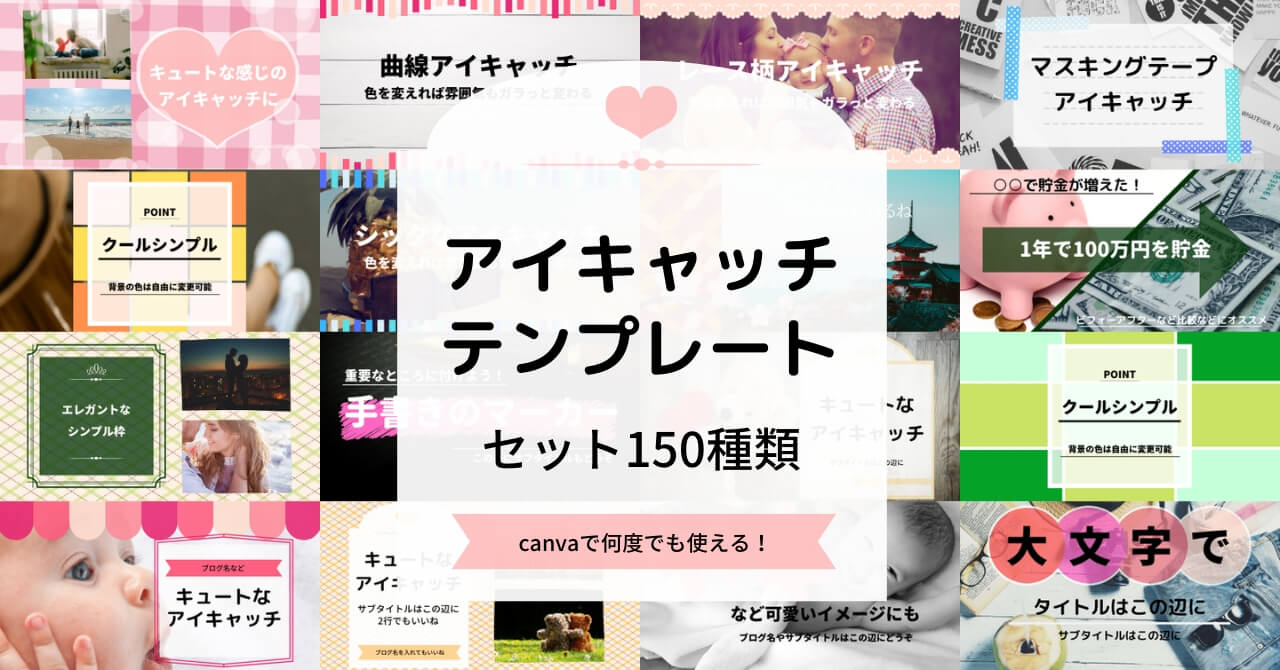




コメントを残す